
| 阿里云新购续费99元/年云服务器,不限新老,点击抢购 | 腾讯云服务器新老用户同享特惠:点击立即抢购 |
| 阿里云中小企业特惠:领无门槛代金券,最高5580元 | 腾讯云轻量服务器2核2G3M仅88元/年,爆款抢购中 |
| 阿里云双11活动阿里云爆款产品特惠 | 腾讯云3年/5年高性价比云服务器,限时特惠中 |
你是否还在为幻兽帕鲁的游戏存档备份和迁移的问题而苦恼?
之前我们在迁移幻兽帕鲁的游戏存档的时候,还需要手动去操作很多步骤,现在腾讯云轻量应用服务器幻兽帕鲁服务器一键部署版,它的轻量服务器控制台面板加上了“一键导出存档”和 “一键导入存档”,比之前的操作更加快捷了。
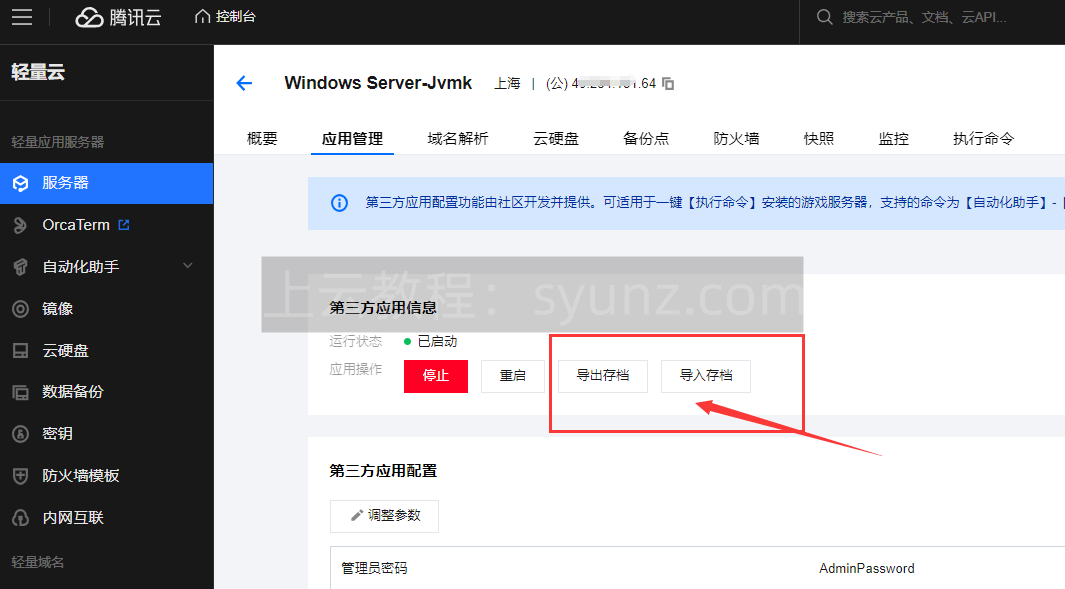
也就是说如果你使用的幻兽帕鲁服务器,是通过腾讯云轻量应用服务器一键部署的话,就可以使用这个便捷的一键迁移和备份游戏存档功能。
腾讯云轻量云一键部署幻兽帕鲁服务器教程:https://curl.qcloud.com/pzBO9wN7
当我们想要把本地电脑的游戏存档迁移到服务器上,或者是从一台服务器迁移到另外一台服务器上,就更加简单方便了。
不过操作系统还是需要保持一致,例如只能从Windows系统迁移到Windows系统,或者从linux系统迁移到linux系统。
下面来说说具体的操作,这里以从一台Windows服务器迁移到另一台Windows服务器为例:
首先把想要迁移的游戏存档打包,假设我现在的这台Windows服务器是准备迁移的那台,我们先远程连接它进入服务器桌面。


进入后,在文件资源管理器里面,直接找到Saved这个游戏存档文件夹
例如我这里的是C:\Program Files\PalServer\steam\steamapps\common\PalServer\Pal
这个目录里面。(具体要看你自己的幻兽帕鲁安装目录。)
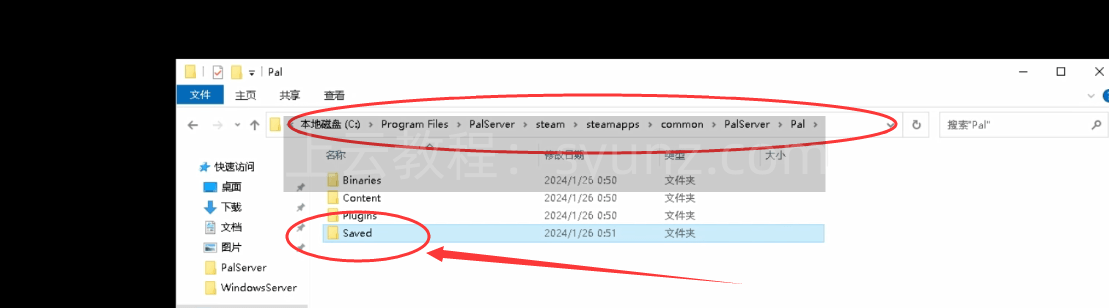
我们把这个游戏存档Saved文件夹,给它压缩打包成zip格式,得到Saved.zip这个压缩包
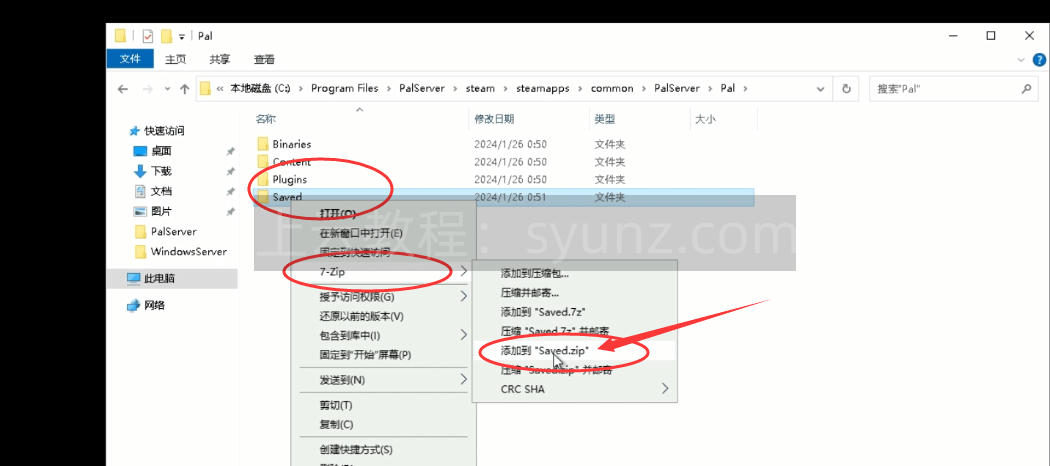
然后直接打开这台Windows服务器里面的浏览器,输入这个地址(这是腾讯云轻量云控制台登录地址):https://console.cloud.tencent.com/lighthouse/instance
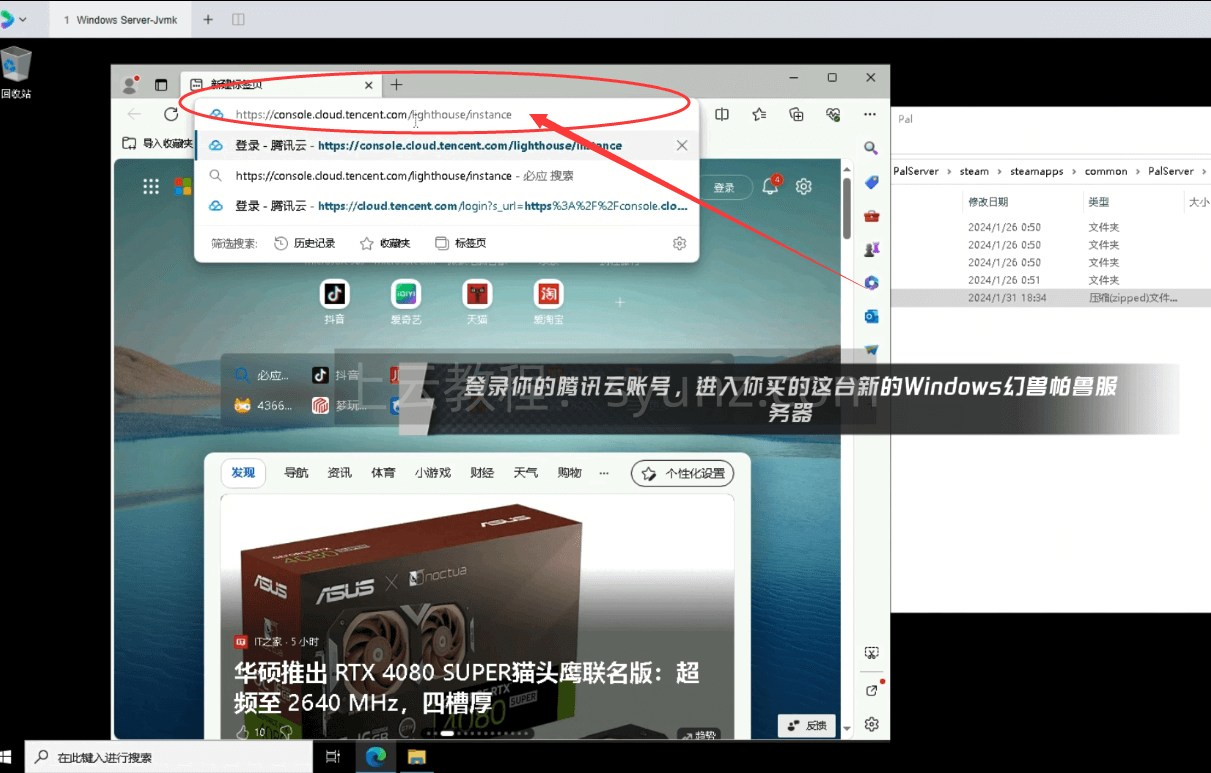
登录你的腾讯云账号,进入控制台,进入你的另一台Windows轻量应用服务器详情页面
选择“应用管理”,再点击“导入存档”
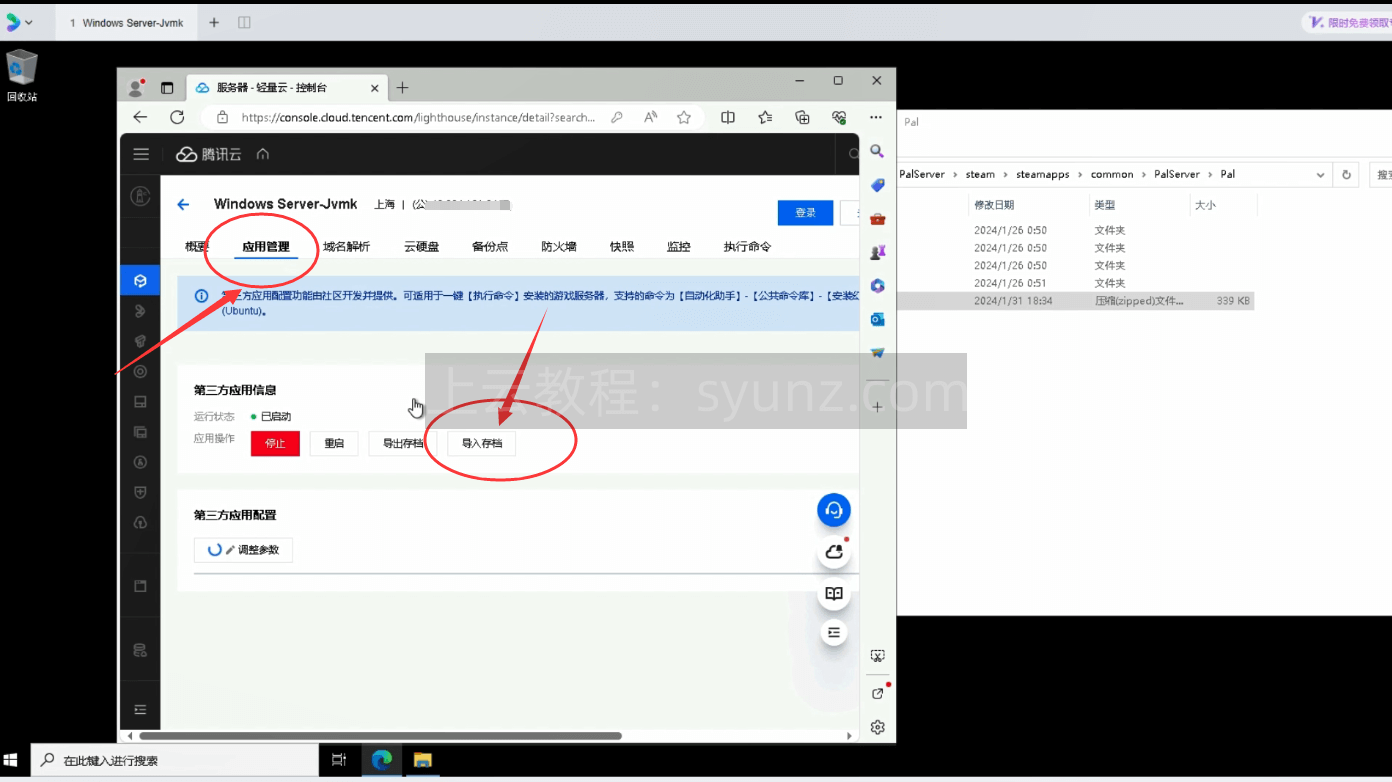
我们只需要把第一台里面的Saved文件压缩包上传即可,可以通过拖拽的方式把它拖进去,实现上传。
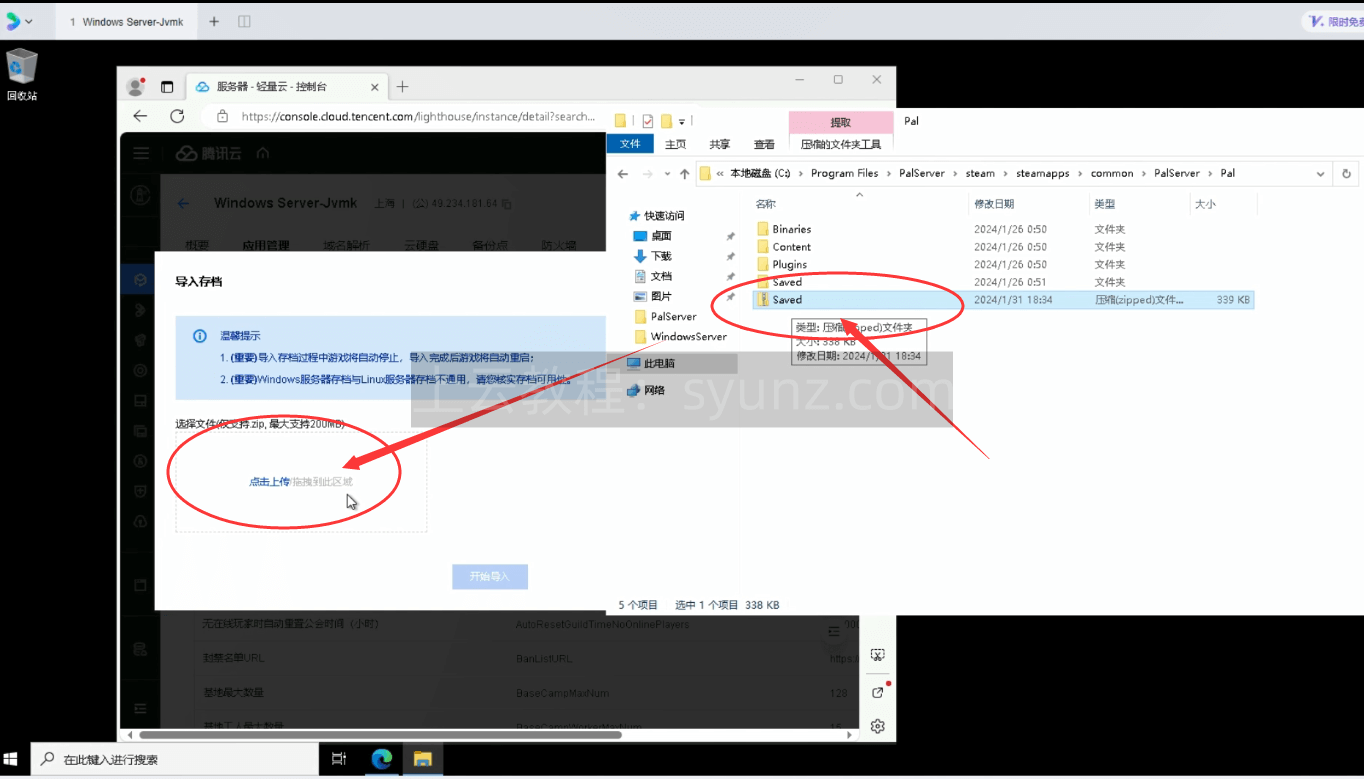
等待导入完成即可。
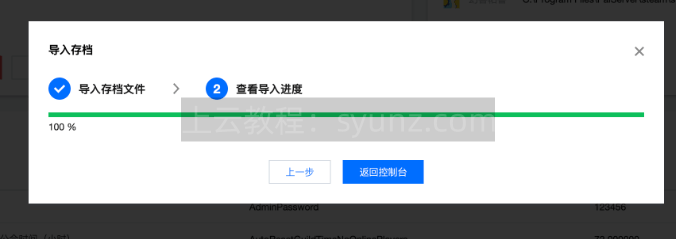
到这里,我们的Windows服务器游戏存档一键迁移就完成了。可以去游戏里看看效果,设置和东西都还在不在,一般来说,是没问题的。
下面再说说如果你linux服务器之间一键迁移的话,该怎么操作?
其实思路是一样的,都是把Saved这个游戏存档文件夹移过去就行了。只不过linux系统,基本上是通过命令来完成的。所以显得有点门槛。
具体的操作步骤是:
先远程连接到你的linux服务器,然后,输入下面的命令(注意中文部分需替换为实际路径),切换到Saved文件夹:
cd /幻兽帕鲁实际安装路径/Steam/steamapps/common/PalServer/Pal
然后执行下面的命令将这个文件夹打包:
tar -czvf Saved.tar.gz Saved
接着,把打包好的这个Saved.tar.gz压缩文件下载到电脑,后面再把它导入到另一台linux服务器即可。
怎么下载Saved.tar.gz这个压缩文件呢,其实腾讯云有一个方便的功能,在命令行的界面上方,有一个图标是文件管理器,点击它就能看到服务器里面的文件。
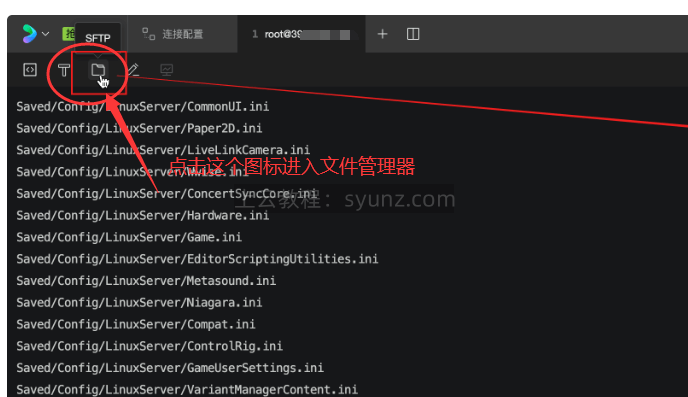
先把Saved.tar.gz这个文件下载到你的本地电脑。
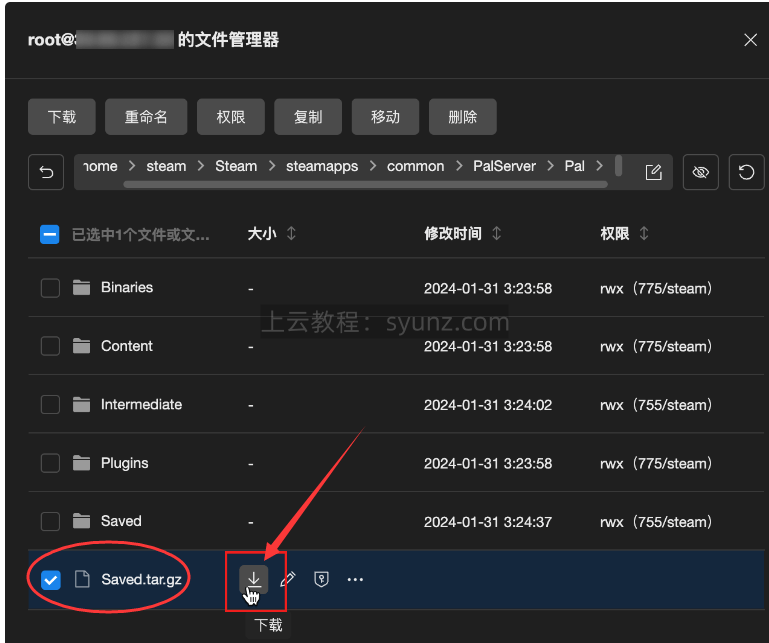
接下来就跟之前的一样了,打开新的腾讯云linux轻量应用服务器,选择“应用管理”,点击“导入存档”,把刚刚的Saved.tar.gz压缩包文件上传即可。
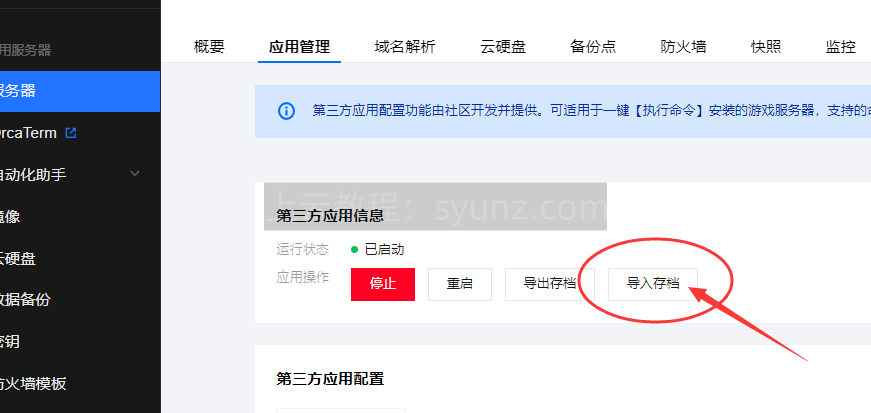
到这里,linux系统服务器的一键迁移游戏存档就完成了。是不是很简单呢?
如果想要备份游戏存档,则更加简单,只要一键导出存档即可。
最后,附上腾讯云游戏服专属特惠,低至32元/月起(一键购买并部署幻兽帕鲁服务器),购买地址:https://curl.qcloud.com/pzBO9wN7







